Jak zjistit IP adresu routeru. Několik způsobů

- 2027
- 645
- Mgr. Rainhard Jánský
Jak zjistit IP adresu routeru. Několik způsobů
Každý směrovač nebo modemem, na tom nezáleží, má svou vlastní adresu. IP adresa v místní síti. Znáte tuto adresu, máte přístup ke routeru. Přejděte na jeho ovládací panel a změňte nezbytná nastavení. Po instalaci a nastavení routeru zpravidla zapomeneme na to. Provádí svou práci, distribuuje internet a není třeba něco měnit nebo nakonfigurovat.
Když však něco přestane fungovat, nebo musíme změnit nastavení sítě Wi-Fi, změňte heslo, vyvstává otázka, ale jak jít do nastavení routeru, na jaké adrese a jak zjistit adresu adresy router. Právě tyto otázky se pokusím odpovědět níže v článku. Pokud máte cíl zadat nastavení routeru, můžete vidět podrobné pokyny pro různé modely: https: // help-wifi.Com/sovety-po-nastrojke/kak-namajti-v-nastrojki-routera-podrobnaya-inlya-vsex-modelej/.
Existuje několik způsobů, jak zjistit IP adresu routeru nebo modemu.
- 192.168.1.1, nebo 192.168.0.1 - S největší pravděpodobností je jednou z těchto možností IP adresa vašeho routeru. Můžete to zkontrolovat pouhým otevřením adresy v prohlížeči.
- Na téměř všech modelech, všech výrobcích je adresa routeru uvedena na samotném zařízení (obvykle na nálepce zespodu). To mohou být nejen IP adresy (z čísel), ale také HotName (jako adresa webu, z dopisů). Například tp-link, toto je tplinkwifi.Síť. Zároveň je také možný přístup ke směrovači adresy IP.
- Samotná adresa IP lze zobrazit z počítače. Hlavní věc je, že počítač je připojen k routeru. Prostřednictvím spojovacích vlastností nebo příkazového řádku.
Podívejme se na více a více podrobností as obrázky.
Podíváme se na adresu IP na samotném routeru (v případě zařízení)
Vezměte si router a podívejte se na něj. S největší pravděpodobností, níže uvidíte nálepku s různými informacemi. Adresa routeru bude označena. IP adresa (z čísel) nebo název hostitele. Kromě adresy tam také najdete spoustu užitečných informací: model routeru, hardware, přihlášení a heslo pro vstup do nastavení routeru, MAC adresu, název továrny Wi-Fi pro něj.
Takto to vypadá na směrovačích TP-Link:

Nebo jako je tento (hottame):

Na routerech Asus:

Mimochodem, připravil jsem samostatnou instrukci pro Asus: IP adresa routeru Asus. Zjistíme adresu, uživatelské jméno a výchozí heslo.
Webové adresy zyxel:

A takto jsou uvedeny adresy IP na směrovačích D-Link:
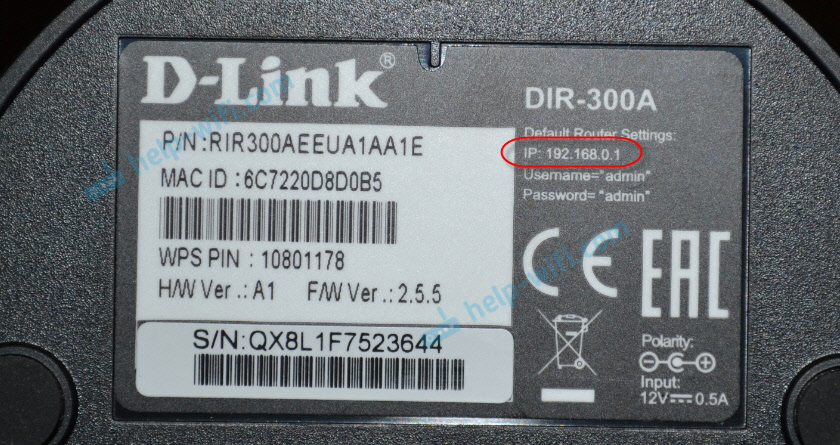
Téměř v každém případě, i když je označen Hontane, je vhodný 192.168.1.1, nebo 192.168.0.1.
Pokud máte nějaký jiný router, pak by měla být adresa uvedena přibližně stejná jako na fotografii výše. Adresa může být také zaregistrována v pokynech pro router.
Jak zjistit adresu routeru v síti (prostřednictvím nastavení systému Windows)
Výchozí bránu můžete vidět v našem spojení. Nejprve musíte otevřít „síťová připojení“, kde se zobrazují všechny adaptéry. Na ikoně připojení k internetu můžete stisknout pravé tlačítko myši, vybrat „Řídicí centrum sítí ...“ a v novém okně přejděte do části „Změna parametrů adaptéru“. Nebo stiskněte kombinaci kláves Win + r, Zadejte příkaz NCPA.Cpl a stiskněte „OK“.
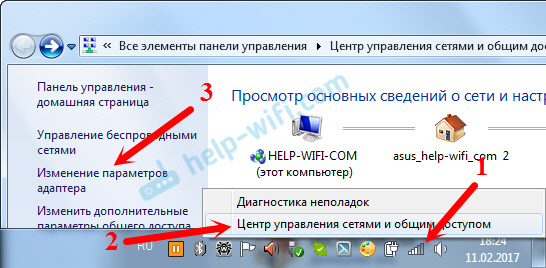
Klikněte pravým tlačítkem myši na připojení, skrze které jste připojeni k routeru (pokud kabelem, pak se jedná o „připojení k místní síti“ nebo Ethernet (v systému Windows 10) a pokud přes Wi-Fi, “ bezdrátové připojení ") a výběr" podmínky ".
V novém okně klikněte na tlačítko „Informace ...“ ... “. Otevře se další okno, ve kterém se podívejte na adresu v řádku „Výchozí brána IP ...“. Toto bude adresa vašeho routeru v místní síti.
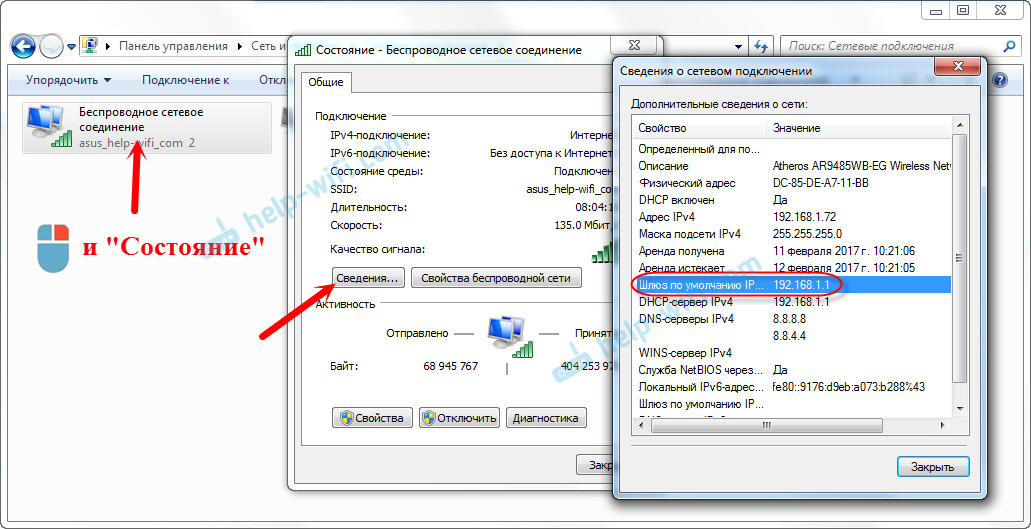
S pomocí konstrukce týmu
Spusťte příkazový řádek. Lze jej najít a spuštěno vyhledáváním. Také můžete kliknout na kombinaci klíčů Win + r, Představit CMD a stiskněte „OK“.
Na příkazovém řádku provádíme příkaz:
ipconfig /allŘádek „Hlavní brána“ bude označovat IP adresu, kterou potřebujeme.
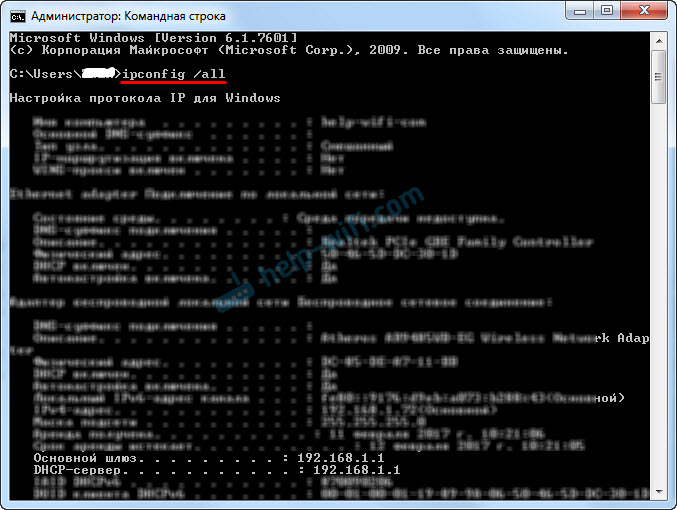
Takhle jen.
Jak zjistit IP adresu souseda
Upřímně, nechápu, proč to někdo potřebuje. Proč zjistit adresu kořenů souseda 🙂
V žádném případě nemůžete zjistit adresu, pokud nejste připojeni k routeru (a v tomto případě to prostě nepotřebujete). A pokud jste připojeni k routeru z počítače, pak lze adresu zobrazit jedním ze způsobů, jak jsem napsal výše. Na mobilním zařízení můžete také zjistit nezbytnou adresu (router, jehož síť jste připojeni). Stačí otevřít vlastnosti sítě Wi-Fi, ke které jste připojeni. Měla by existovat položka „router“ nebo něco takového. S největší pravděpodobností tam uvidíte 192.168.1.1, nebo 192.168.0.1.
- « Najednou Wi-Fi přestal pracovat na notebooku (Windows 10)
- Neidentifikovaná síť v systému Windows 10. Neexistuje žádné připojení k internetu »

